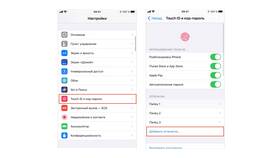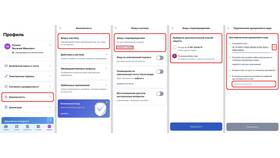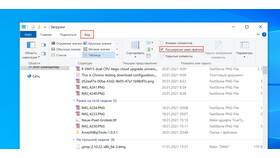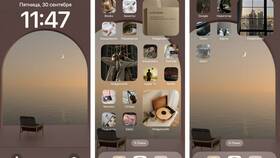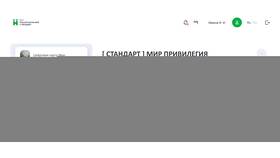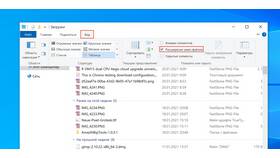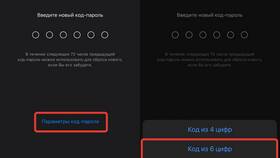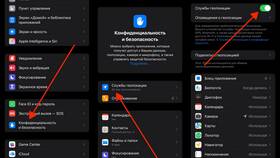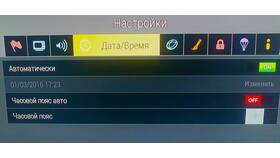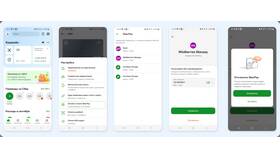Регулярное обновление кода блокировки экрана повышает безопасность вашего устройства. Рассмотрим процесс изменения кода на разных платформах.
Содержание
Подготовка к изменению кода
| Текущий код | Потребуется для подтверждения изменений |
| Альтернативные методы | Биометрия или резервный email/номер |
| Рекомендации | Выберите надежную комбинацию |
Изменение на Android
- Откройте "Настройки" → "Безопасность"
- Выберите "Блокировка экрана"
- Введите текущий PIN/пароль/графический ключ
- Нажмите "Изменить блокировку экрана"
- Выберите тип блокировки (PIN/пароль/графический)
- Введите новый код и подтвердите его
Изменение на iOS
- Перейдите в "Настройки" → "Face ID и пароль" (или "Touch ID и пароль")
- Введите текущий пароль
- Нажмите "Изменить пароль"
- Введите старый пароль
- Введите новый пароль дважды
- Обновите настройки Face ID/Touch ID при необходимости
Рекомендации по выбору кода
| PIN-код | Минимум 6 цифр, избегайте простых комбинаций |
| Пароль | 8+ символов, буквы+цифры |
| Графический ключ | Сложные узоры с пересечениями |
Что делать при проблемах
- Забыли текущий код: используйте аккаунт Google/Apple для сброса
- Ошибки ввода: проверьте раскладку клавиатуры
- Технические сбои: перезагрузите устройство
- Крайние случаи: сброс к заводским настройкам
Советы по безопасности:
Не используйте очевидные комбинации (1234, даты рождения). Регулярно обновляйте код блокировки. Включите функцию автоматической блокировки экрана.
Важно:
После изменения кода некоторые приложения могут потребовать повторной авторизации. Убедитесь, что помните новый код перед выходом из настроек.